O Microsoft Office apresenta-se como um conjunto de ferramentas de produtividade muito robusto, com o MS Word a destacar-se como um dos processadores de texto mais avançados do mercado. A sua vasta gama de funcionalidades e ferramentas de uso frequente são, na maioria, acessíveis através de atalhos de teclado. Embora a memorização de todos estes atalhos possa levar algum tempo, é possível, por exemplo, aumentar ou diminuir o tamanho da fonte, ativar o pincel de formatação, localizar e substituir palavras, tudo através do teclado. Contudo, é importante notar que nem todas as ferramentas dispõem de atalho predefinido. O MS Word oferece a flexibilidade de criar atalhos personalizados para praticamente qualquer ferramenta que deseje utilizar. Segue-se como o pode fazer.
O MS Word possui um mecanismo integrado que permite criar e modificar atalhos de teclado. Existem duas formas de gravar um atalho. Ambas são detalhadas abaixo.
Método 1:
Inicie o MS Word e pressione a combinação de teclas Ctrl+Alt+Sinal de Mais no teclado numérico. Após a ativação, o cursor do rato transformar-se-á num ícone semelhante ao símbolo da tecla Command do macOS (⌘).
De seguida, clique no botão na barra de ferramentas ao qual deseja atribuir o atalho. Por exemplo, se pretender associar um atalho ao botão ‘Adicionar novo comentário’, clique nesse botão.
Será então apresentada uma caixa de diálogo que lhe permitirá gravar o atalho desejado.
Se o botão em que clicou já tiver um atalho associado, esta caixa de diálogo dar-lhe-á a opção de o alterar.
Método 2:
Abra o MS Word e navegue até ‘Ficheiro’ > ‘Opções’. Selecione a opção ‘Personalizar Friso’.
Na coluna do lado esquerdo, selecione o botão ao qual pretende associar um atalho.
Clique no botão ‘Personalizar’, localizado na parte inferior da janela.
Esta ação abrirá o mesmo editor de atalhos de teclado que foi usado no Método 1. Grave o atalho desejado e confirme.
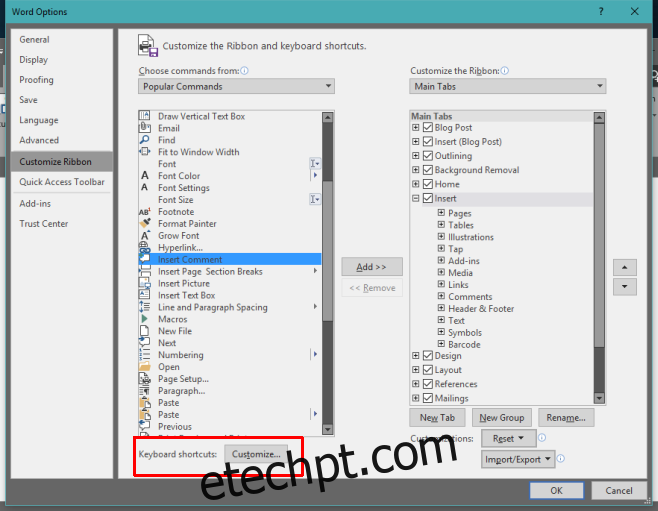
O MS Excel, por outro lado, não oferece um gravador de atalhos de teclado semelhante. Parece que não é possível gravar um atalho para ferramentas que abrem uma caixa de diálogo, como por exemplo, a ferramenta ‘Inserir Imagem’.
Atualizado: 8 de dezembro de 2020 às 5h16